- Szerző Jason Gerald [email protected].
- Public 2024-01-15 08:16.
- Utoljára módosítva 2025-01-23 12:19.
Importálhat képeket a Photoshopba számítógépen és mobileszközön egyaránt. Bár korlátlan számú képet importálhat a Photoshop számítógépes verziójába, a Photoshop Expressen kívül más alkalmazást kell használnia több kép kezeléséhez. Töltse le az Adobe Photoshop Mix alkalmazást a Google Play Áruházból (Android) vagy az App Store -ból (iOS). Ez a wikiHow megtanítja, hogyan importálhat képeket a Photoshopba számítógépeken és mobileszközökön.
Lépés
1. módszer a 2 -ből: A Photoshop használata számítógépen
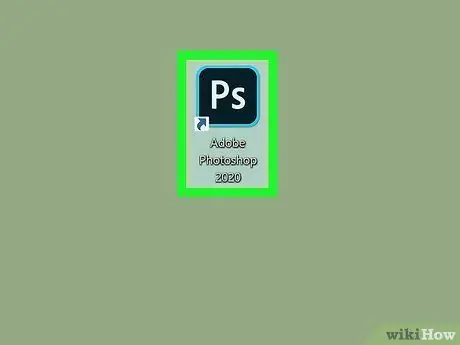
1. lépés Nyissa meg a Photoshop alkalmazást PC- vagy Mac -számítógépén
Ez az alkalmazás megjelenik a „ Minden alkalmazás ”A Windows„ Start”menüjében, vagy a„ Applications”mappában a MacOS rendszeren. Használja ezt a módszert, ha egyetlen képet szeretne importálni egy Photoshop -projektbe.
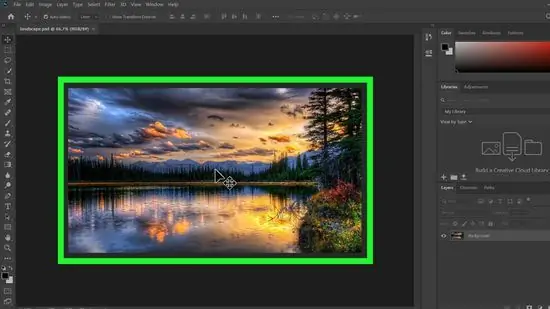
2. lépés: Nyissa meg a használni kívánt fájlt
Kattintson a menüre " Fájl ", választ " Nyisd ki ”, Majd kattintson duplán a kívánt fájlra.
Új fájl létrehozásához nyomja meg a Ctrl+N (Windows) vagy a Cmd+N (Mac) billentyűkódot, nevezze el a fájlt, majd kattintson a „ rendben ”.
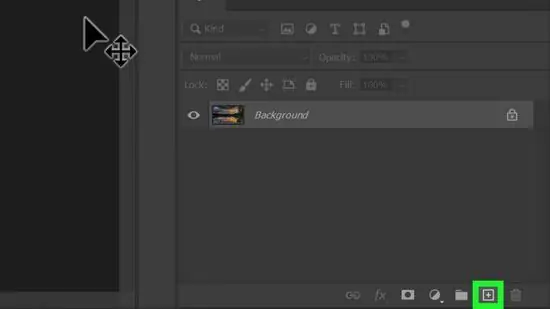
Lépés 3. Kattintson az „Új réteg” ikonra
A "Rétegek" panel jobb alsó sarkában található. Az ikon úgy néz ki, mint egy négyzet alakú papírlap, a sarkok felhajtva. Ezt követően új réteg jön létre.
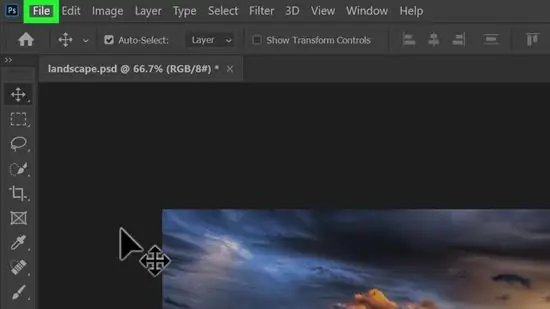
4. lépés: Kattintson a Fájl menüre
A képernyő bal felső sarkában található.
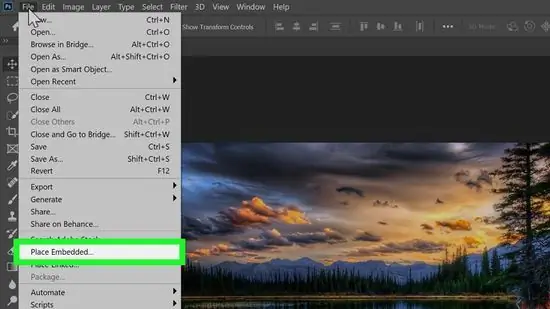
5. lépés Kattintson a Hely… gombra
A menü közepén van. Ezt követően megnyílik egy számítógépes fájlböngésző ablak.
Ezt az opciót „ Hely beágyazva ”A Photoshop egyes verzióin.
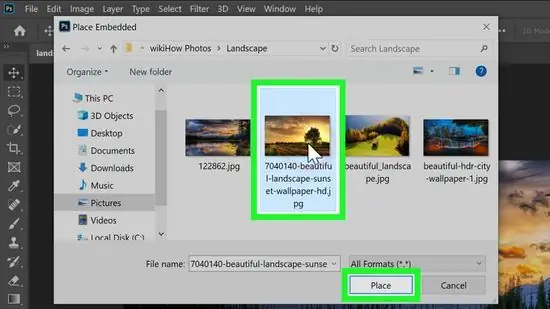
6. lépés Válassza ki az importálni kívánt képeket, majd kattintson a Hely gombra
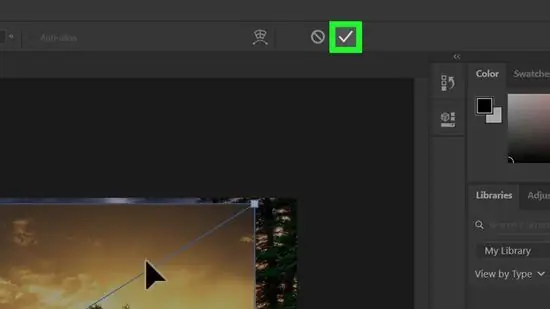
7. lépés. Kattintson a kullancs ikonra
A képernyő tetején van. A kép most új rétegre kerül.
2. módszer a 2 -ből: A Photoshop Mix használata telefonon vagy táblagépen

1. lépés: Nyissa meg az Adobe Photoshop Mix alkalmazást
Ez az alkalmazás ikon úgy néz ki, mint két kör egymás tetején. Megtalálható a kezdőképernyőn vagy az alkalmazásfiókban, vagy rákeresve.
- Ha nincs Adobe Photoshop Mix, ingyenesen letöltheti a Google Play Áruházból (Android) vagy az App Store -ból (iOS).
- A Photoshop Express alkalmazás csak egy kép szerkesztését támogatja (munkamenetenként), és ezt a „ Nyisd ki "a menüből" Fájl " A Photoshop Mix használatához azonban elő kell fizetnie az Adobe Suite szolgáltatásra. Az alkalmazást azonban 7 napos ingyenes próbaverzióval használhatja.
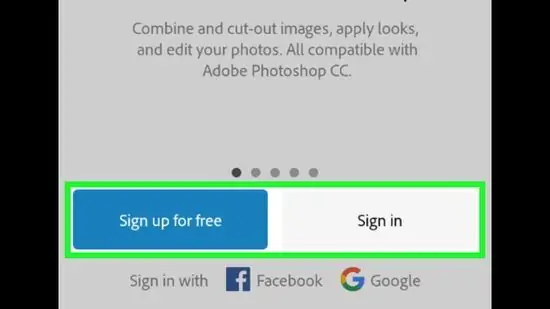
Lépés 2. Hozzon létre vagy jelentkezzen be egy fiókot, ha a rendszer kéri
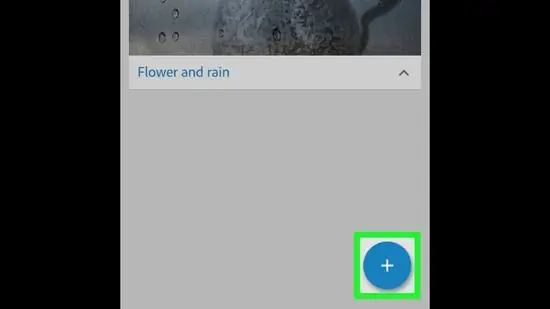
Lépés 3. Érintse meg a kék kör ikont egy plusz jellel („+”)
Ez az ikon látható a képernyő jobb alsó sarkában. Ez a gomb egy új projekt létrehozásához szükséges gomb.
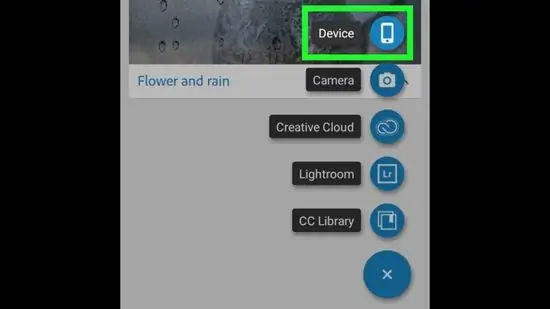
4. lépés: Érintse meg az Eszköz elemet
Ha már megvan a kívánt kép a telefonon, akkor az eszköz képmappájába kerül. Megérinthet egy másik mentési lehetőséget/helyet.
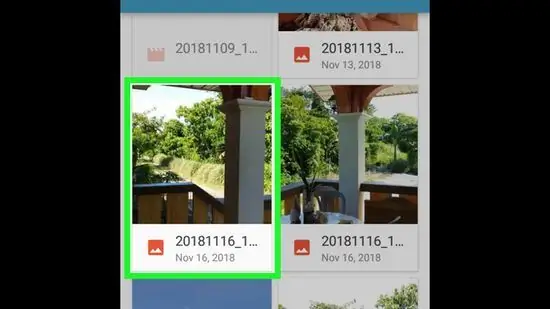
5. lépés. Érintse meg a képet
A kép felett és alatt látható eszközökkel tovább szerkesztheti a képet.
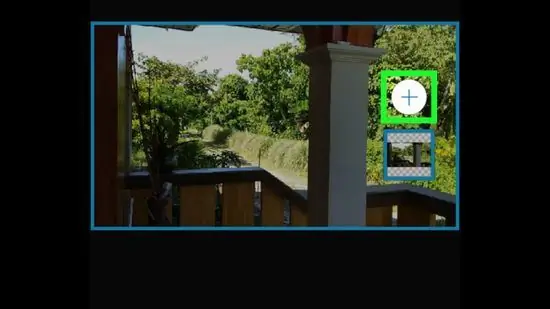
6. lépés Érintse meg a kis fehér kör ikont egy plusz jellel („+”)
Ez az ikon a kép jobb oldalán található. Miután megérintette, meg kell nyitnia egy másik képet.
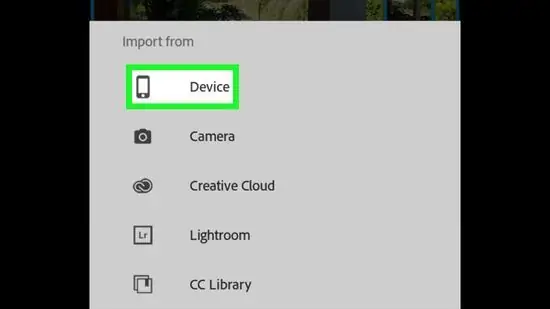
7. lépés: Érintse meg az Eszköz elemet
Ha a kívánt kép már el van mentve a telefonra, akkor az eszköz képtároló mappájába kerül. Ha a képeket más könyvtárakban tárolja, érintse meg a mappákat a kereséshez.
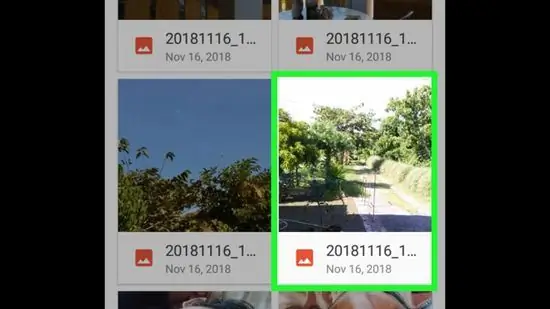
8. lépés. Érintse meg a képet
Most a második kép a Mix ablak következő rétegén található. Lehet, hogy vissza kell állítania a vászon méretét.
Tovább szerkesztheti a képet a kép fölött és alatt látható összes eszközzel
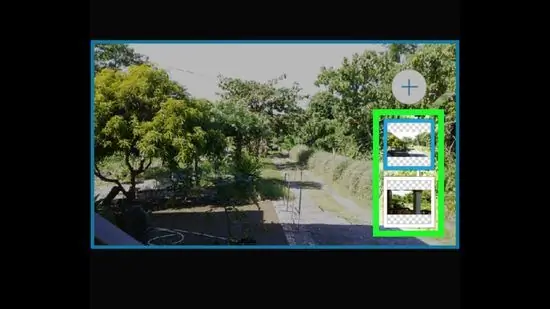
9. lépés: Érintse meg a képeket, hogy egyik képről/rétegről a másikra váltson
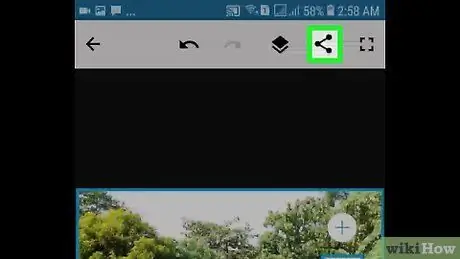
10. lépés. Érintse meg a „Megosztás” ikont
Az alkalmazásablak jobb felső sarkában található.
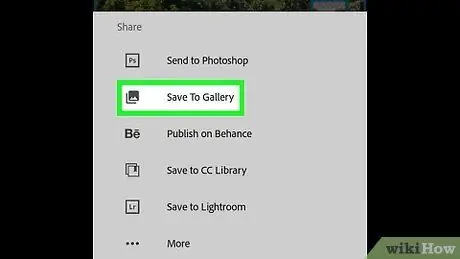
11. lépés: A létrehozás másolatának mentéséhez érintse meg a Mentés a Galériába lehetőséget
A képeket a kompatibilis alkalmazásokon keresztül is megoszthatja a ••• opcióból.






